Hogyan lehet PDF-et JPG-fájlokká konvertálni Mac-en
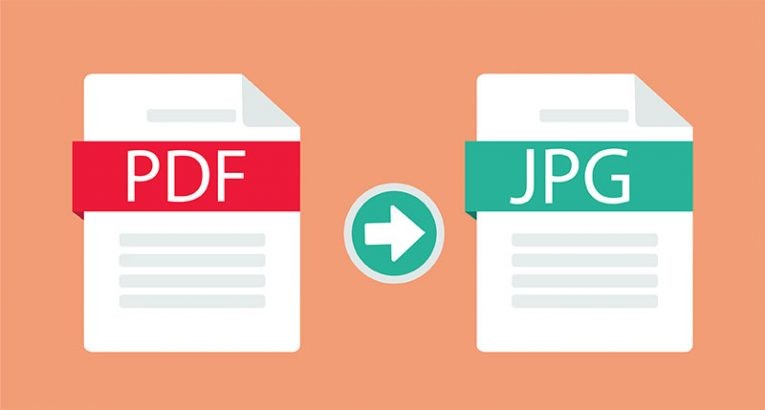
A Mac felhasználók gyakran úgy gondolják, hogy külső alkalmazásokra van szükségük a fájlok egyik formátumból a másikba konvertálásához. Az egyik legkeresettebb eszköz a PDF–JPG konvertáló. Ha ilyen átalakítást szeretne végrehajtani, nincs szüksége harmadik féltől származó szoftverre – a Mac számítógépén minden megtalálható, amire szüksége van a PDF-fájlok JPG-fájlok konvertálásához Mac számítógépen.
PDF konvertálása JPG formátumba Mac számítógépen az Előnézet segítségével
Az előnézet az egyik alapvető Mac-alkalmazás, amely megkönnyíti ennek a feladatnak a végrehajtását. Meg kell találnia a használni kívánt PDF-fájlt a Finderben, majd kattintson rá jobb gombbal a Megnyitás -> Előnézet lehetőség kiválasztásához . A fájl megnyitása után válassza a Fájl -> Exportálás lehetőséget , majd válassza a JPEG lehetőséget a legördülő menüből. Végül válassza ki a kimeneti fájl nevét, és nyomja meg a Mentés gombot.
Használja az Automator Quick Actions alkalmazást, hogy PDF-eket JPG-vé alakítson Mac rendszeren
A feladat másik módja az Automator segédprogram használata. Bár használhatja néhány fájl konvertálására, ideális tömeges konvertáláshoz. Használata:
- Menjen az Alkalmazások -> Segédprogramok -> Automator menüpontra .
- Ezután válassza az Új dokumentum -> Gyors művelet -> Válassza a lehetőséget .
- Az új ablakban válassza a PDF-oldalak renderelése képként lehetőséget , majd válassza ki a kimeneti formátumot JPEG-re .
- Lépjen a Változók keresőmezőjébe, és írja be a Keresőelemek áthelyezése elemet .
- Húzza az eredményt a munkafolyamat-ablakban, a PDF-oldalak megjelenítése képként rész alatt.
- Használja a Címzett legördülő menüt a kimeneti mappa kiválasztásához.
- Végül kattintson a Fájl -> Mentés elemre, és mentse el az Automator gyorsműveletét későbbi használatra – adjon neki leíró nevet, például PDF JPEG formátumba .
Ha használni szeretné, válassza ki a konvertálni kívánt PDF fájlokat, kattintson a jobb gombbal, és válassza a Gyors műveletek -> PDF JPEG formátumba lehetőséget .





